Alerte Oui Non Avec la fonction confirm() en JavaScript
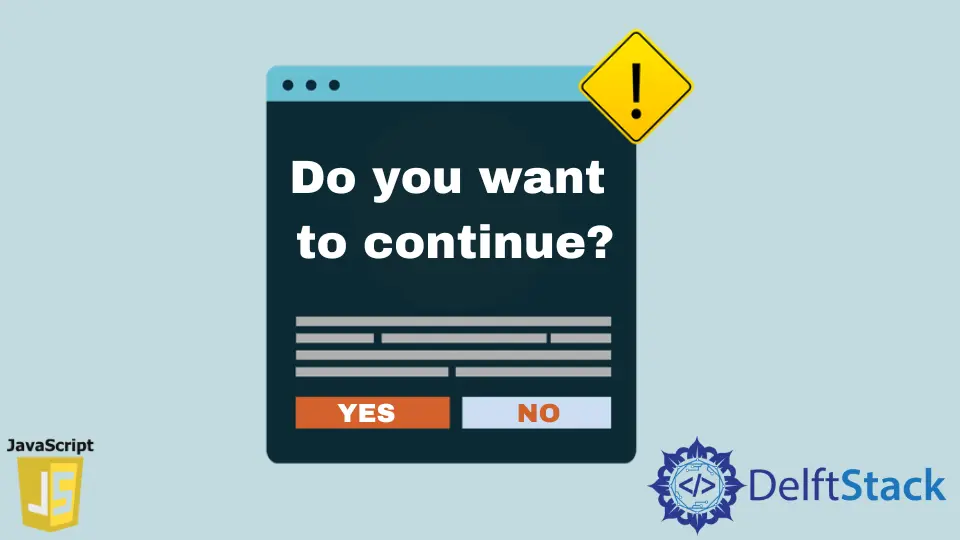
Ce tutoriel explique comment créer une boîte de dialogue à l’aide de la fonction confirm() en JavaScript.
Créer une boîte de dialogue à l’aide de la fonction confirm() en JavaScript
Pour créer une boîte de dialogue, nous pouvons utiliser la fonction confirm() en JavaScript. Cette fonction demande son avis à l’utilisateur et renvoie true ou false selon le choix de l’utilisateur. Vous pouvez utiliser la valeur renvoyée pour exécuter la fonction souhaitée.
Par exemple, créons une boîte de dialogue avec du texte en utilisant la fonction confirm(). Voir le code ci-dessous.
var dialog = confirm('Save data?');
if (dialog) {
console.log('Data Saved')
} else {
console.log('Data Not Saved')
}
Production:
Data Saved
Lorsque vous exécutez le code ci-dessus, une boîte de dialogue apparaît et vous demande si vous souhaitez enregistrer les données ou non. Si vous appuyez sur ok, la sortie ci-dessus apparaîtra sur la console.
La fonction console.log() permet d’imprimer le texte sur la console. Si la fonction confirm() pose problème, vous pouvez également utiliser la fonction window.confirm() pour éviter tout problème.
Désormais, la boîte de dialogue ci-dessus apparaîtra lorsque vous rechargerez ou ouvrirez la page. Pourtant, vous pouvez également l’attacher avec un bouton ou un lien ; de cette façon, lorsqu’un bouton ou un lien est enfoncé, cette boîte de dialogue apparaît. Sinon, non.
Par exemple, utilisons un bouton pour demander à l’utilisateur de confirmer l’enregistrement des données. Voir le code ci-dessous.
<!DOCTYPE html>
<html>
<head>
<title></title>
</head>
<body>
<button type="button" onclick="if(confirm('Save Data?')){ console.log('Data Saved')};">SomeButton</button>
</body>
</html>
Production:
Data Saved
Dans le code ci-dessus, nous utilisons un bouton pour afficher la boîte de dialogue, mais vous pouvez également utiliser un lien ou un formulaire pour l’afficher selon vos besoins.
